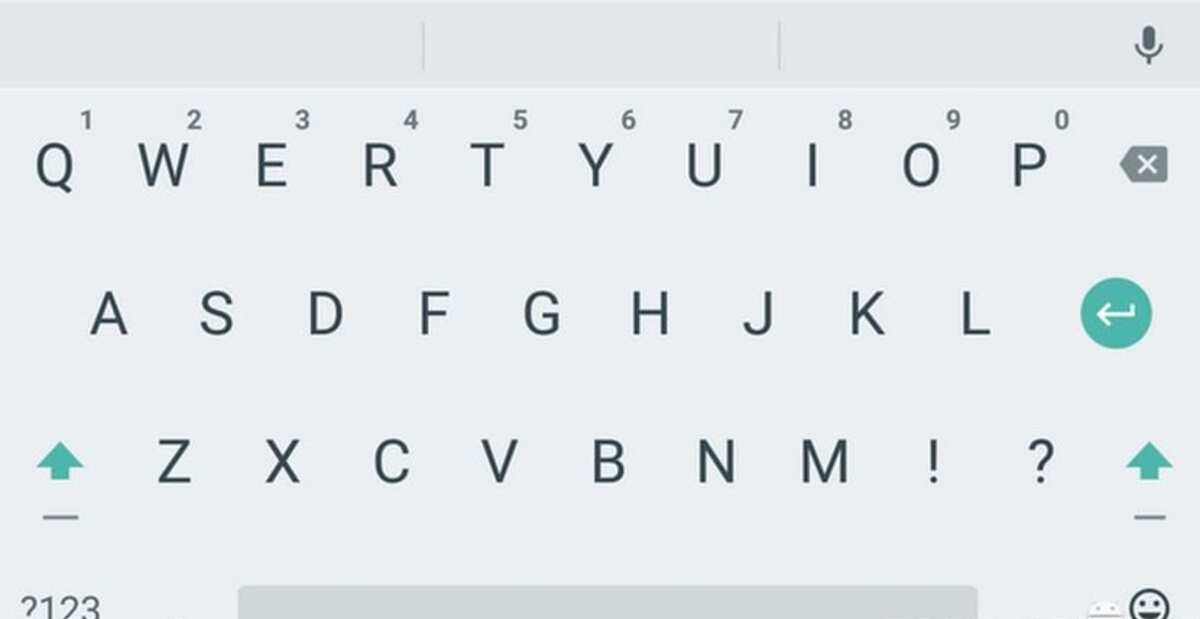
Sự phát triển của điện thoại di động đã biến nó trở thành một phần cơ bản, đến nỗi chúng có nhiều chức năng mà người dùng chưa biết. Sau khi phân phối với bàn phím vật lý, nhiều nhà sản xuất cam kết cài đặt hầu hết cùng một bàn phím, Gboard, bàn phím mà hệ thống Android cài đặt.
Nhưng Gboard không phải là bàn phím duy nhất trên thị trường, Swiftkey đang rất hot, là một trong những ứng dụng phát triển nhanh nhất trong thời gian gần đây. Cả hai đều có tùy chọn có thể đặt bàn phím lớn, phù hợp với những người già và thị lực kém.
Không cần ứng dụng bên ngoài để sử dụng bàn phím lớn hơn, mặc dù trong Cửa hàng Play, bạn có nhiều tùy chọn thú vị. Trong cài đặt nội bộ của Gboard và Swiftkey, bạn có thể làm cho bàn phím phát triển, chuyển từ các chữ cái và số nhỏ sang các chữ cái và số lớn hơn.
Cách phóng to bàn phím trên điện thoại Android của bạn
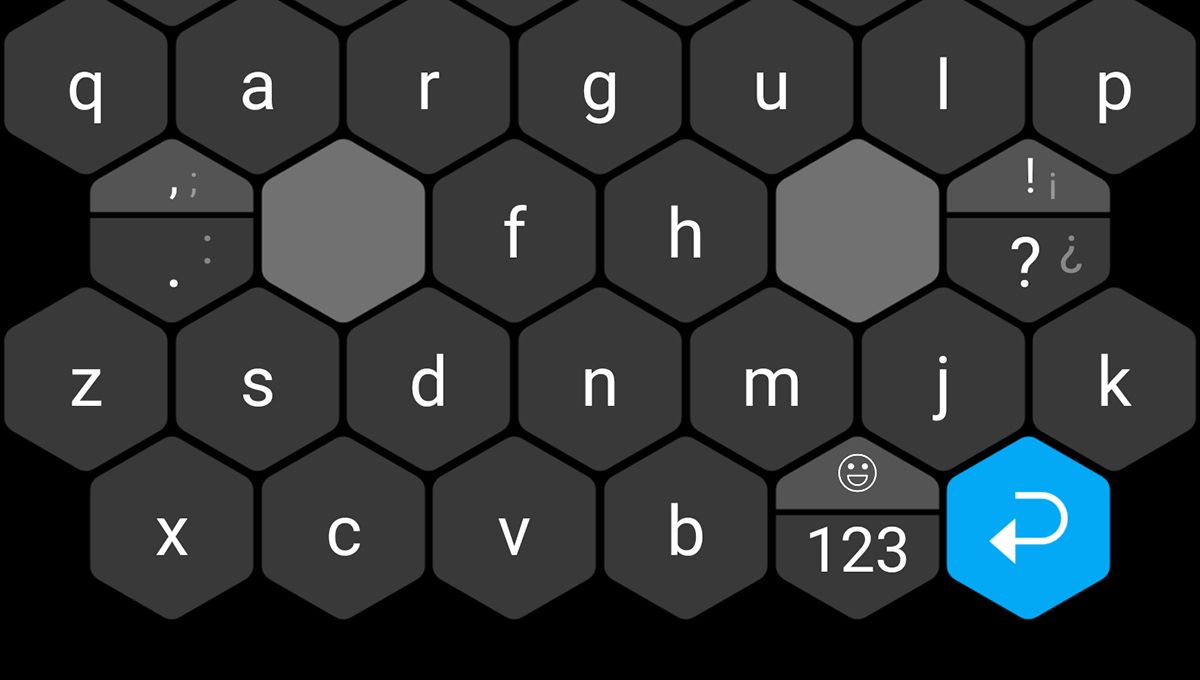
Bàn phím trên Android bạn có nhiều, nhưng hai cái tốt nhất có chức năng đặt bàn phím lớn, tất cả chỉ trong vài bước. Chúng đáp ứng những gì chúng tôi đang tìm kiếm, có thể hiển thị các phím với kích thước lớn hơn, có Gboard tối đa hai tùy chọn tại thời điểm đó.
Swiftkey thêm tùy chọn để làm cho bàn phím phát triển theo cách thủ công, tùy chọn để điều chỉnh nó rất thú vị và các nhà phát triển đã làm việc chăm chỉ. So với Gboard, Swiftkey đã phát triển tốt hơn trong những năm gần đây, có nhiều tính năng khác biệt với Google.
Chúng tôi sẽ giải thích từng bước cách đặt bàn phím lớn vào hai ứng dụng, ngoài việc đề cập đến một số ứng dụng có sẵn trong Cửa hàng Play. Huawei có Swiftkey làm bàn phím được cài đặt sẵn, trong khi nhiều thương hiệu chọn cài đặt Gboard của Google sau khi cài đặt Android.
Làm cho bàn phím lớn trong Gboard
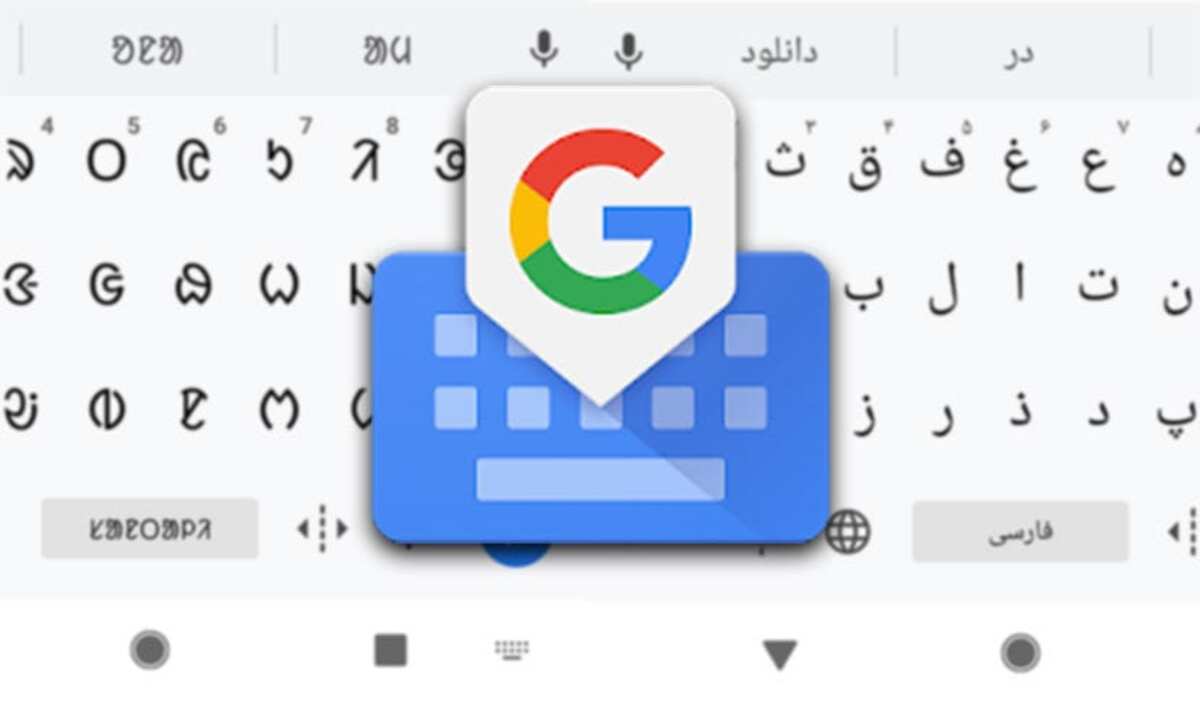
Gboard là một trong những ứng dụng mà Google thực hiện nhiều công việc nhất, nó có nhiều chức năng, trong đó có trình dịch tích hợp, bàn phím nổi và tùy chọn để đặt bàn phím lớn. Điều cuối cùng là điều chỉnh mà nhiều người tận dụng, vì các phím thường có kích thước phông chữ quá nhỏ.
Ứng dụng do Google tạo ra có hai công cụ giúp làm to bàn phím, câu đầu tiên là "Chiều cao bàn phím", trong khi cái thứ hai là "Phóng to khi nhấn phím". Cái đầu tiên trong số chúng hóa ra là cái thích nghi tốt nhất trong số hai cái, cái thứ hai sẽ có ích khi nói đến xung nhịp.
Để làm cho bàn phím lớn, hãy làm như sau:
- Khởi chạy ứng dụng Gboard trên điện thoại của bạn, bạn sẽ có nó trong Cài đặt - Bàn phím
- Nhấp vào tùy chọn có nội dung “Tùy chọn”
- Khi vào bên trong, hãy nhấp vào “Thiết kế” và nhấp vào một cái có nội dung "Chiều cao bàn phím"
- Trong các tùy chọn, bạn có thể chọn chiều cao mà bàn phím sẽ xuất hiện, có thể cao nhất có thể hoặc thấp nhất có thể, là tùy chọn thứ hai, tùy chọn được sử dụng theo mặc định bởi nhiều người sử dụng nó
Tùy chọn thứ hai nằm trong hai bước đầu tiên, hãy chuyển đến “Tùy chọn” và chọn hộp có nội dung “Phóng to khi nhấn phím”. Điều này rất hữu ích nếu bạn muốn xem mình đang nhấn phím nào, để không mắc lỗi và thấy phím lớn mỗi khi bạn nhấn nhỏ trên bàn phím Gboard.
Làm cho bàn phím lớn với Swiftkey
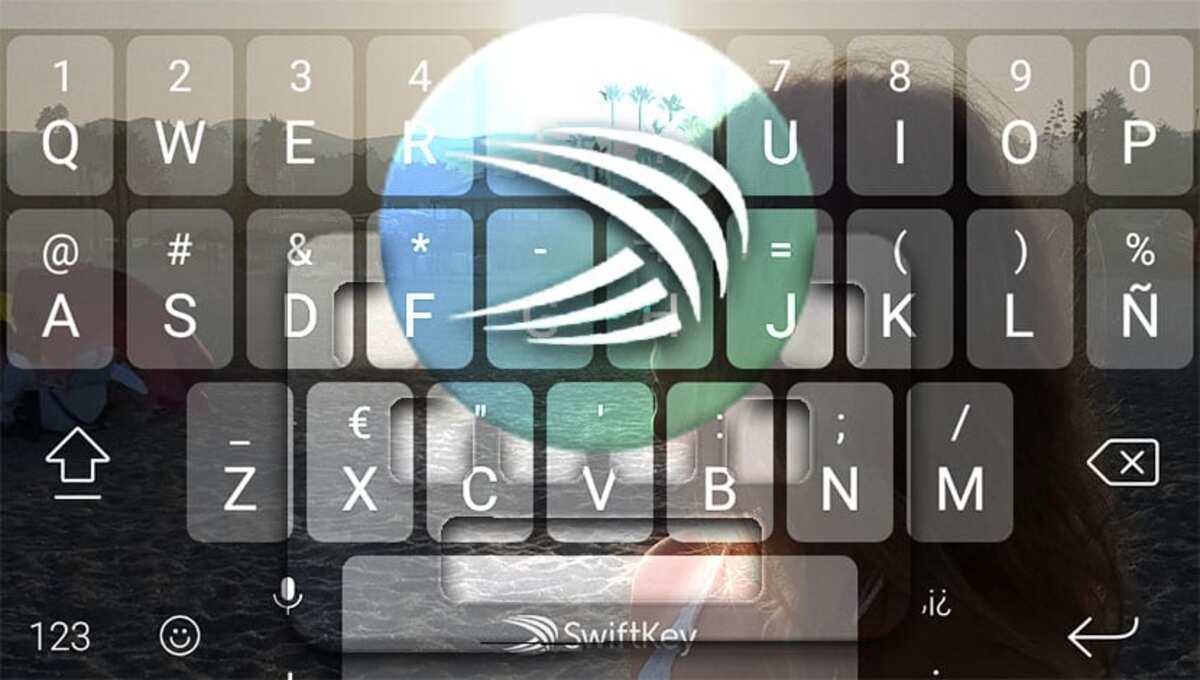
Khi đặt bàn phím lớn trong Swiftkey, bạn có khả năng để điều chỉnh nó theo kích thước bạn muốn, sẽ đi từ mức tối thiểu mặc định đến lớn nhất có thể. Gboard cung cấp các tùy chọn về chiều cao, vị trí, trong khi bàn phím của Microsoft có tùy chọn điều chỉnh kích thước thủ công.
Gboard gặp phải một đối thủ khó khăn, vì nó đang chiếm được thị phần lớn hoặc vì có nhiều điều chỉnh có thể được thực hiện trong Swiftkey. Người dùng là người quyết định cuối cùng chọn cái này hay cái kia, nhưng với tính linh hoạt làm cho nó thậm chí ngang bằng hoặc cao hơn bàn phím Google.
Để làm cho bàn phím lớn trong Swiftkey, hãy làm như sau trên thiết bị:
- Mở ứng dụng Swiftkey trên thiết bị của bạn, để thực hiện bạn có thể thực hiện trong Cài đặt - Ứng dụng - Swiftkey
- Nhấp vào tùy chọn "Bố cục và phím" và bên trong đây nhấp vào "Thay đổi kích thước"
- Di chuyển thanh trượt màu xanh lam để tăng hoặc giảm, điều này sẽ làm cho bàn phím trở nên lớn hơn hoặc nhỏ hơn tùy thuộc vào bàn phím phù hợp nhất với bạn, nhấp vào Ok để xác nhận và lưu cài đặt
- Nếu bạn không hài lòng, hãy nhấp vào khôi phục để làm cho bàn phím khôi phục kích thước ban đầu.
ứng dụng bàn phím lớn

Trong số các ứng dụng có sẵn trong Cửa hàng Play, một trong những thứ đã thu hút được nhiều người theo dõi khi được sử dụng là Bàn phím cho người cao tuổi, được điều chỉnh cho những người có thị lực kém. Nó là một ứng dụng miễn phí và đã vượt qua 100.000 lượt tải xuống và nặng khoảng 3,2 megabyte. Không yêu cầu cấu hình, mặc dù kích thước của bàn phím có thể được điều chỉnh.
Bàn phím lớn 1C thích ứng với người, có các phím lớn và riêng biệt, vị trí bàn phím khác với “Bàn phím cho người cao niên”. Nó có các tùy chọn có thể cấu hình bên trong, vì vậy bạn có thể thích ứng với ứng dụng sau khi cài đặt nó trên điện thoại của mình.